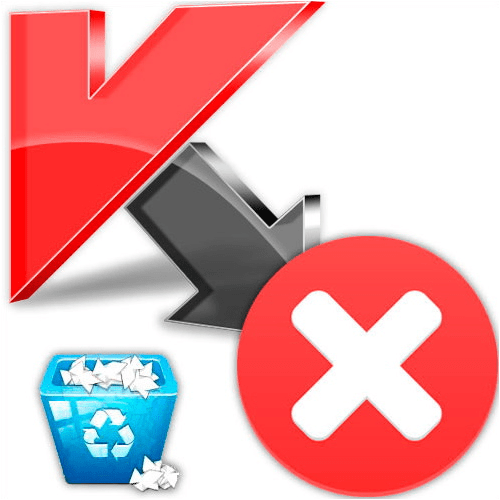Зміст
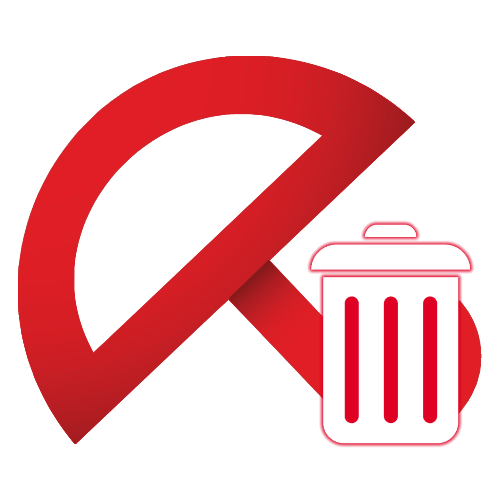
В процесі видалення Avira зазвичай не виникає проблем, але виникнення таких можливо при спробі установки після цього іншого антивіруса. Пов'язано це з тим, що стандартний засіб Windows не може видалити всі файли програми, які потім всіляко заважають установці іншого захисного ПЗ. Подивимося як можна повністю видалити авіру з комп'ютера.
Методи видалення Avira
Вирішити поставлене завдання можна декількома методами &8212; як сторонніми, так і вбудованими в систему.
Спосіб 1: Avira Registry Cleaner
Найпростіше видалити розглянутий антивірус за допомогою спеціальної утиліти від розробників, яка називається Avira Registry Cleaner.
Завантажити Avira Registry Cleaner
- Перезавантажуємо комп'ютер і заходимо в систему в безпечному режимі. Запускаємо спеціальну утиліту Avira Registry Cleaner. Перше, що ми бачимо &8212; це Ліцензійна угода. Підтверджувати.
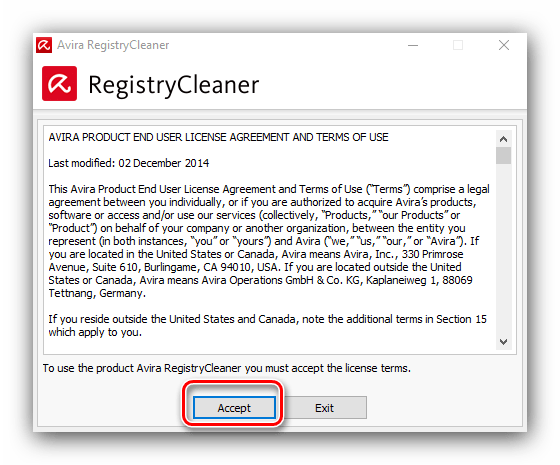
Читайте також: як увійти в Безпечний режим на Windows 7 і Windows 10
- Потім утиліта від Avira запропонує вибрати продукт, який ми хочемо видалити. Відзначаємо його галочкою і тиснемо &171;Remove&187; .
- Натискаємо &171;ОК&187;
для закриття рішення.
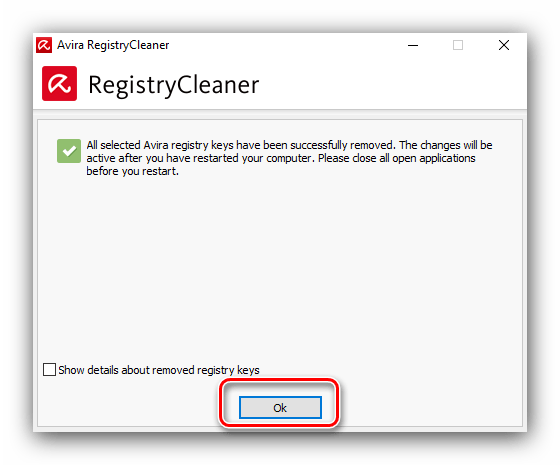
Після видалення продуктів авіра перевіряємо список встановлених програм. Їх потрібно видалити вручну &8212; дивіться спосіб 6.
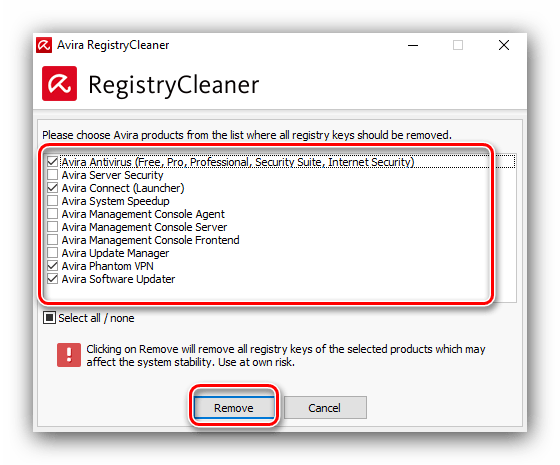
Зверніть увагу! Основна програма Avira повинна бути деінстальована в останню чергу, оскільки потрібна для роботи інших продуктів авіра і просто видалити її не вийде!
Спосіб 2: Revo Uninstaller
Якщо немає можливості використовувати фірмову утиліту, можна задіяти сторонні засоби – зокрема, популярну програму Revo Uninstaller.
- Запустивши програму, переконайтеся, що в ній відкрита вкладка " деінсталятор» - в центрі вікна повинен знаходиться перелік інстальованих додатків. Знайдіть в ньому «Avira Antivirus» , виділіть відповідну позицію і натисніть на кнопку " видалити» .
- Повинен запуститься Майстер з видалення Авіра, в його вікні натисніть «так» і дотримуйтесь інструкцій на екрані комп'ютера.
- Після деінсталяції основної частини антивіруса необхідно позбутися від його залишків за допомогою вбудованого в Revo Uninstaller сканера. Глибину пошуку можна залишити в положенні " помірний» , після чого слід натиснути »сканувати" .
- Першими будуть відображені записи в реєстрі-натисніть " вибрати все»
, а після клікайте
" видалити»
, потім натисніть
»Готово"
.
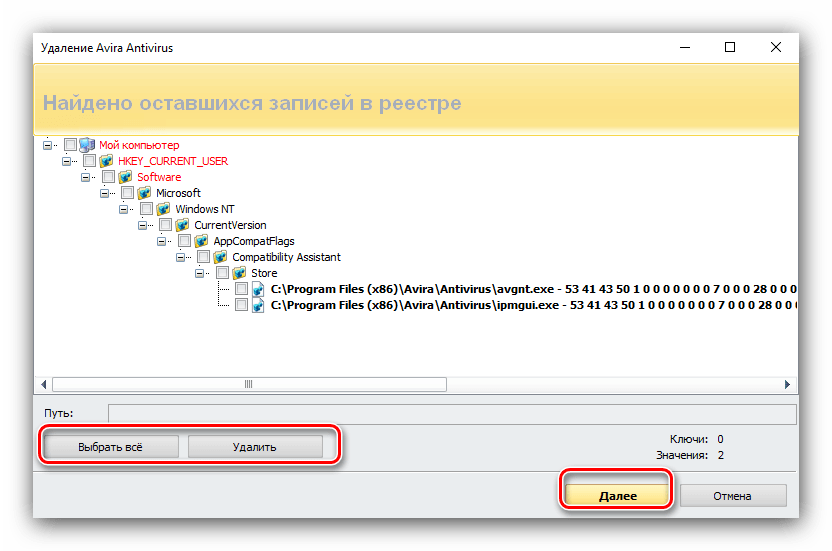
Так само слід діяти із залишковими файлами програми.
- Після закінчення роботи програми закривайте його і перезавантажуйте комп'ютер. Варто відзначити, що Avira нерідко поширює свої продукти пакетом: крім антивіруса, можуть бути встановлені клієнт VPN і кілька службових утиліт. Видаляти їх слід за тим же алгоритмом, що і основне додаток.
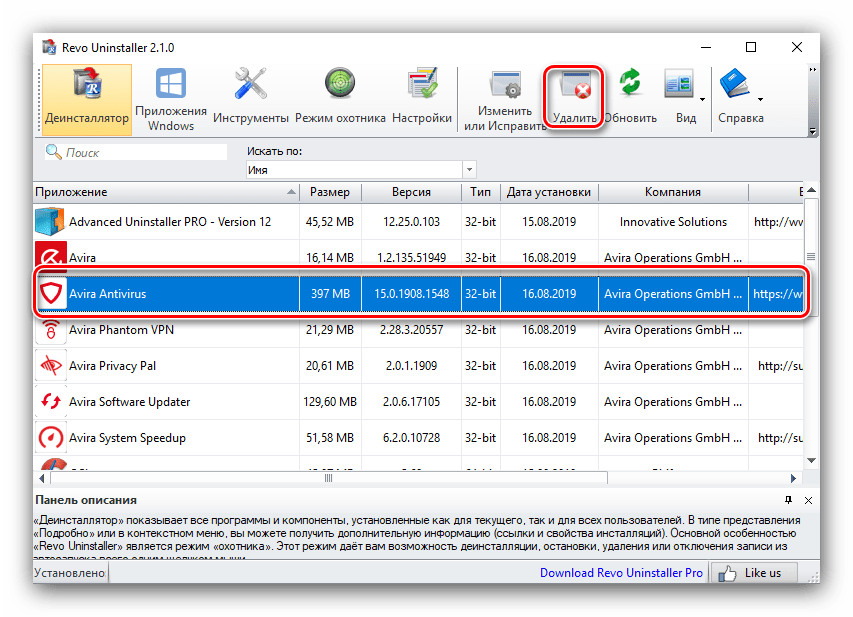
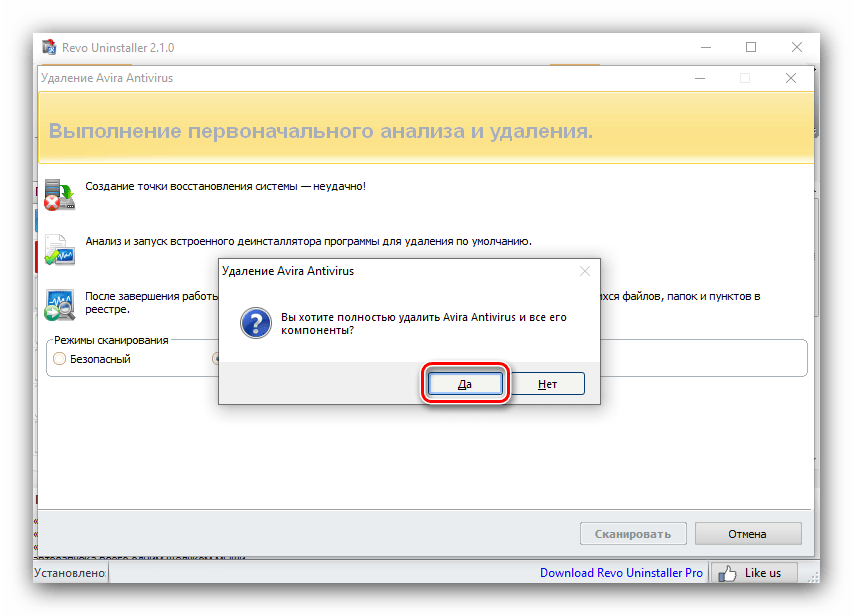
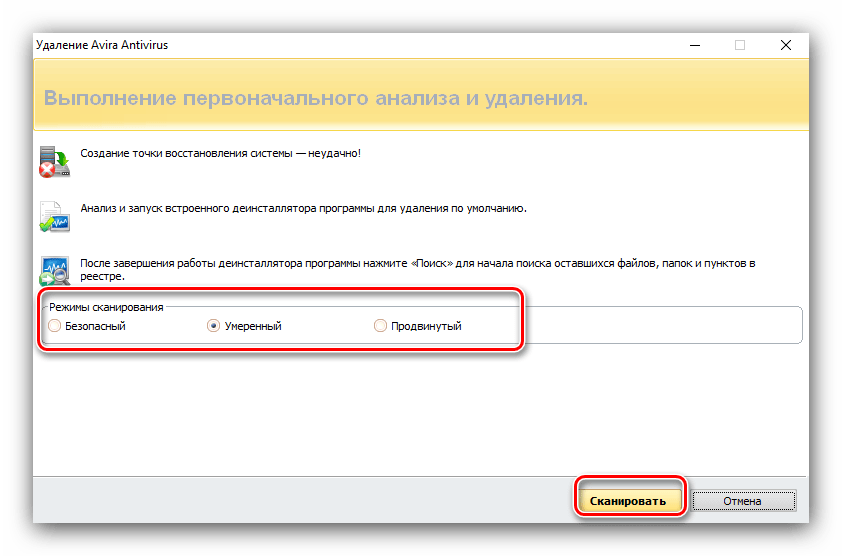
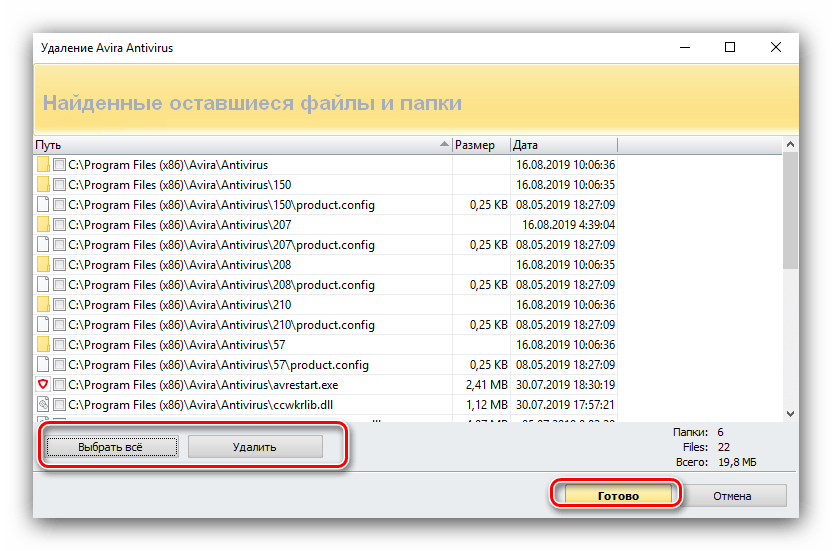
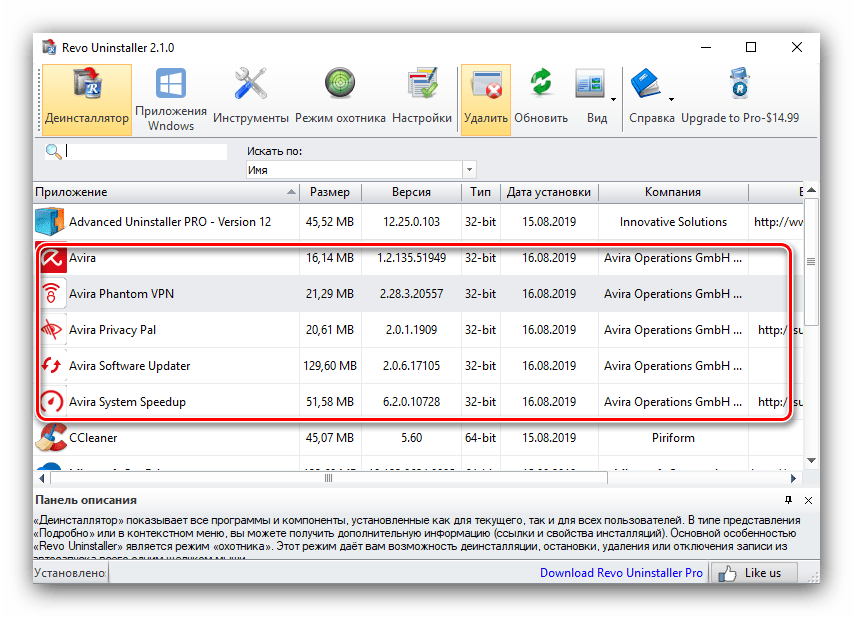
Рево Унінсталлер відомий як одне з кращих рішень подібних завдань.
Спосіб 3: Uninstall Tool
Альтернативою Revo Uninstaller є додаток Uninstall Tool – функціонал той же, але в деяких випадках працює акуратніше.
- Запустіть засіб, потім скористайтеся переліком програм, щоб виділити запис, відповідну Avira Antivirus, після чого натисніть на кнопку " деінсталяція» у лівому меню.
- Почнеться стандартна деінсталяція програми, така ж, як і у випадку з Revo Uninstaller. Дії ті ж-натисніть «так» і дотримуйтесь інструкцій.
- Далі Uninstall Tool запропонує видалити " хвости – - натисніть в повідомленні на кнопку «ОК» .
- Пошук займе деякий час. В кінці процедури виділіть дані, які потрібно стерти, і натисніть " видалити»
.
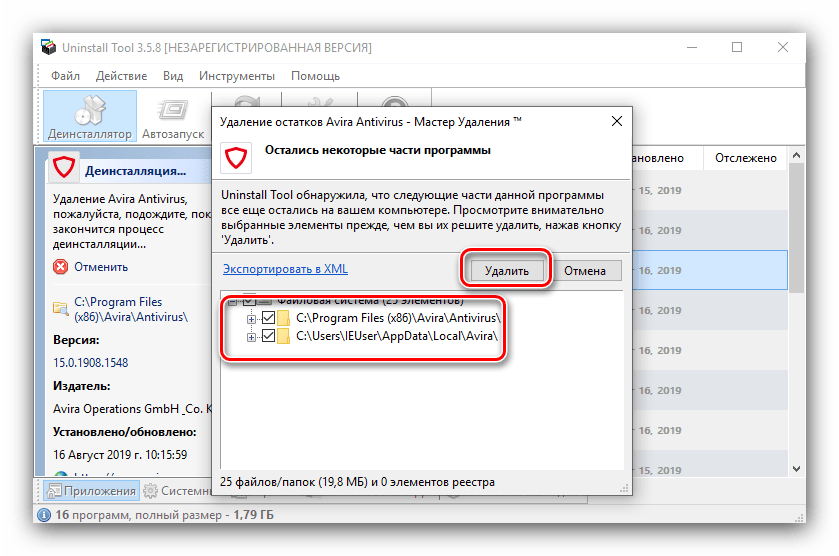
Зверніть увагу, що ця можливість доступна тільки в платній версії Програми!
- Перезавантажте ПК, а потім повторіть процедуру видалення для інших продуктів Avira та супутніх програм.
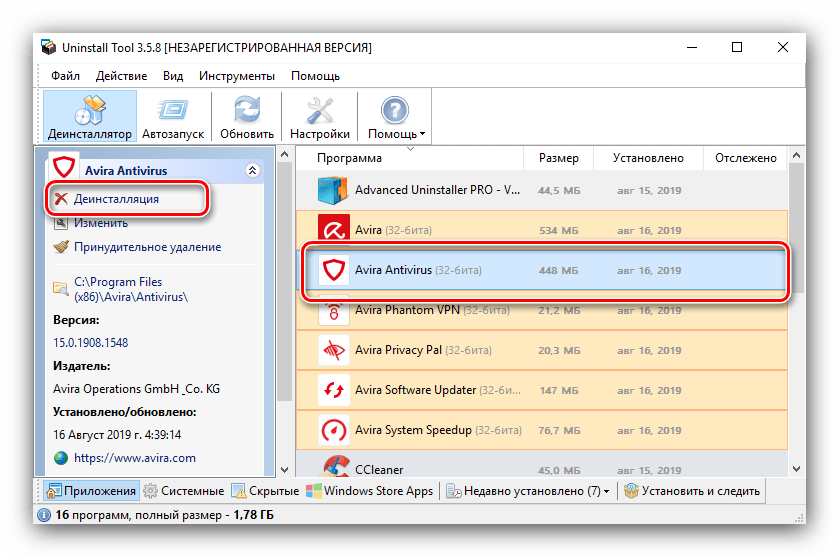
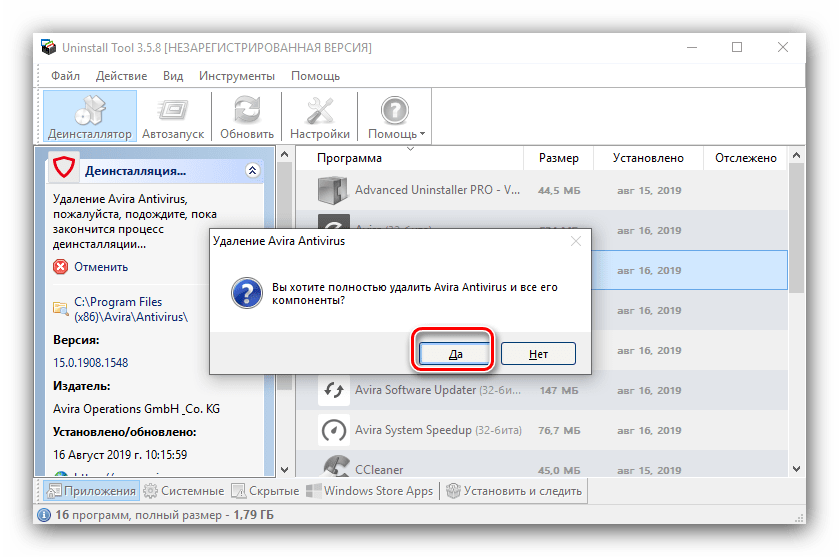
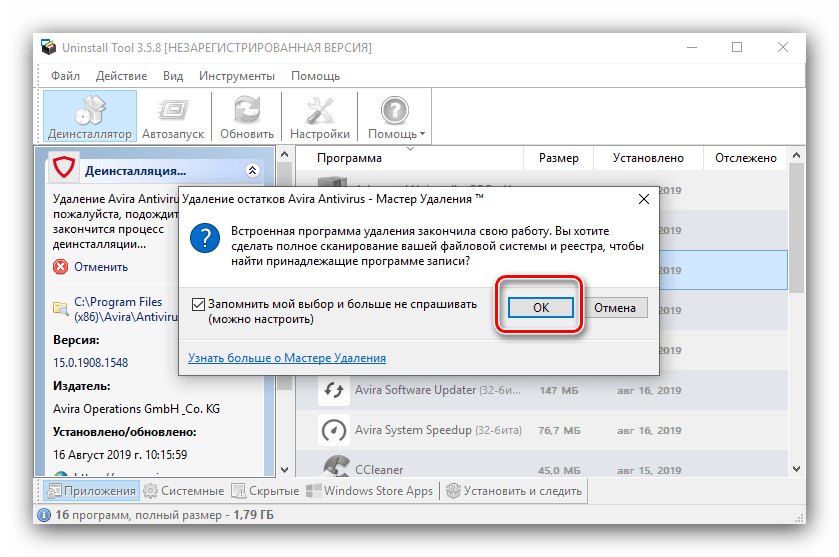
Uninstall Tool являє собою хороший і зручний додаток, але обмежений функціонал безкоштовної версії може змусити користувачів пошукати інше рішення.
Спосіб 4: Advanced Uninstaller PRO
Наступний сторонній деинсталлятор, придатний для видалення Avira Antivirus, це Advanced Uninstaller PRO – безкоштовний додаток з потужними алгоритмами пошуку і видалення залишків.
- Засіб для видалення програм знаходиться на шляху «General Tools» - «Uninstall Programs» .
- Після його відкриття виділіть запис призначеного для видалення антивіруса, потім праворуч знайдіть кнопку «Uninstall»
і натисніть на неї.
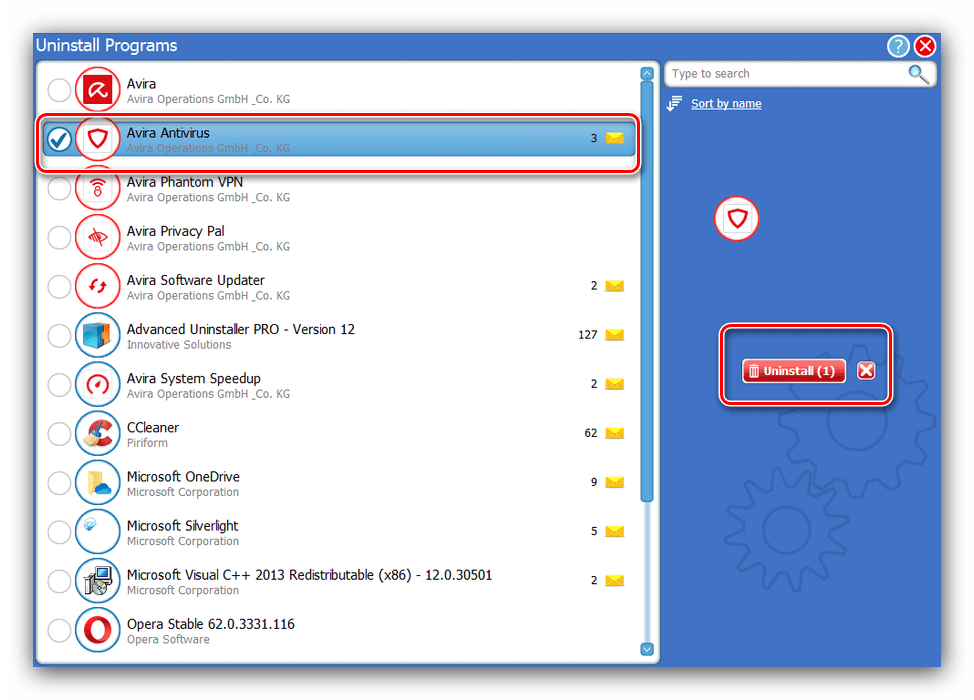
З'явиться запит на підтвердження операції. Насамперед відзначте опцію «Use the leftover scanner» , потім тисніть «ОК» .
- Для видалення основних файлів Авіра використовуйте Майстер з видалення.
- Автоматично запуститься сканер залишкових даних. Після закінчення його роботи буде завантажений список елементів, які не зміг прибрати Майстер з видалення. Позначте потрібні позиції та натисніть «Next» .
- На цьому етапі з'являться записи в реєстрі. Точно таким же чином виділіть потрібні, потім натисніть «Done» для завершення видалення.
- Зробіть рестарт машини, після чого повторіть операцію видалення для всіх інших продуктів Avira.
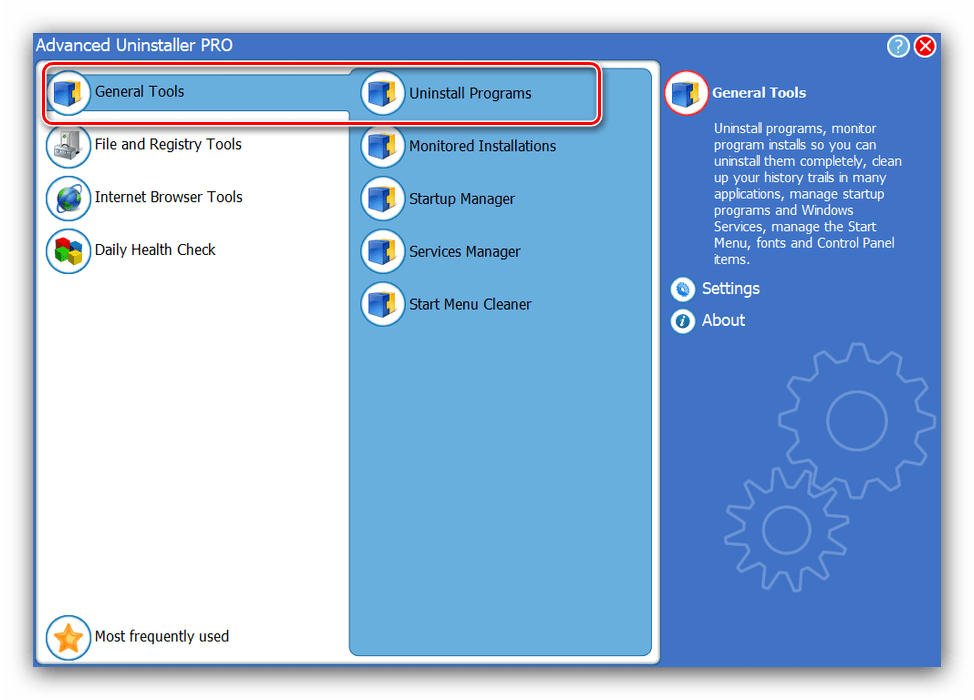
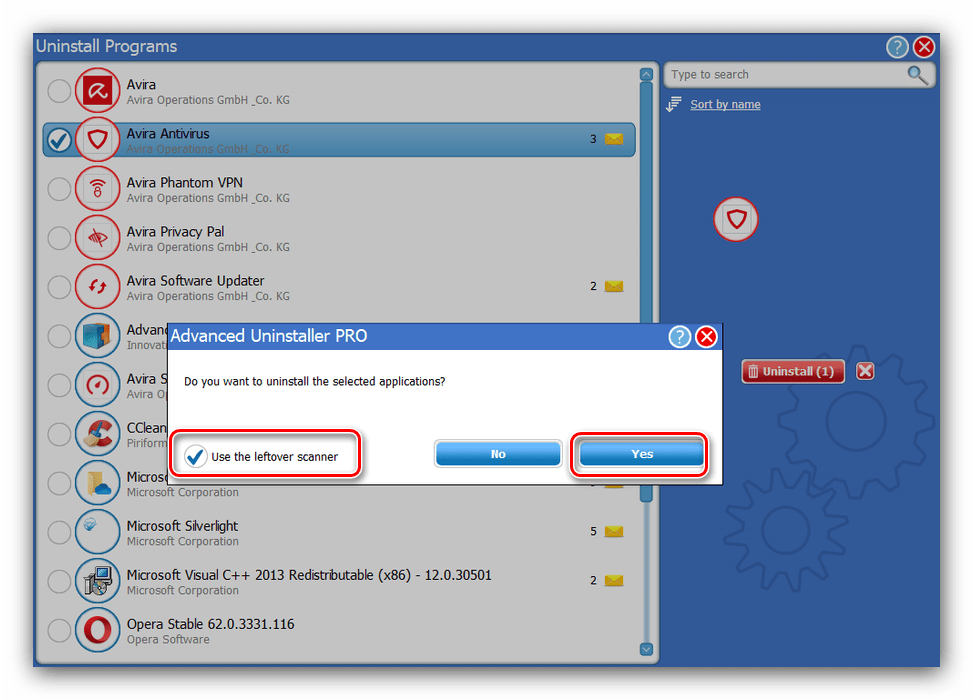

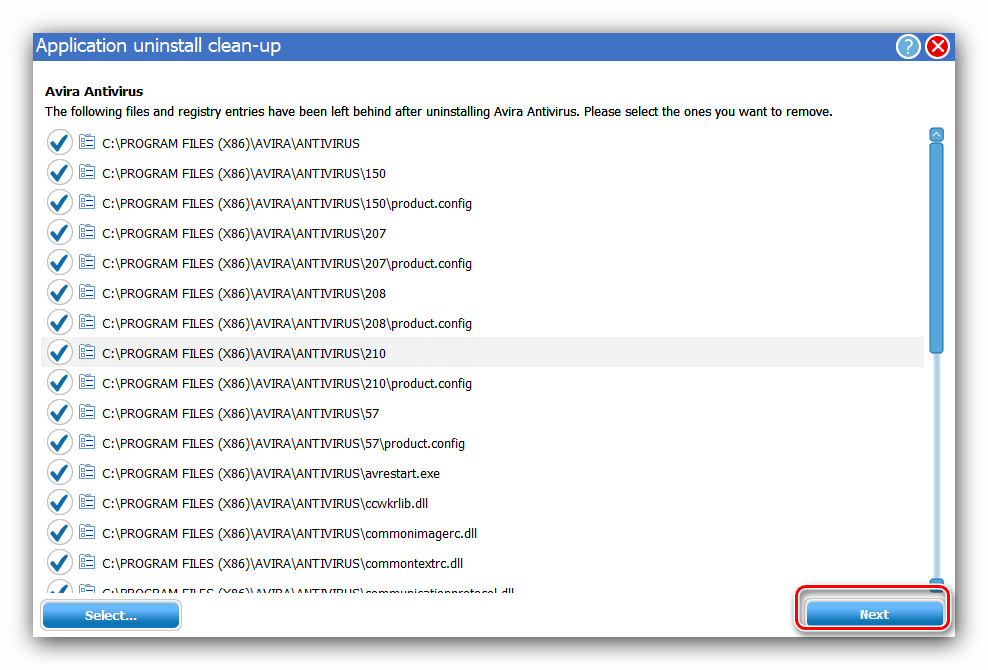
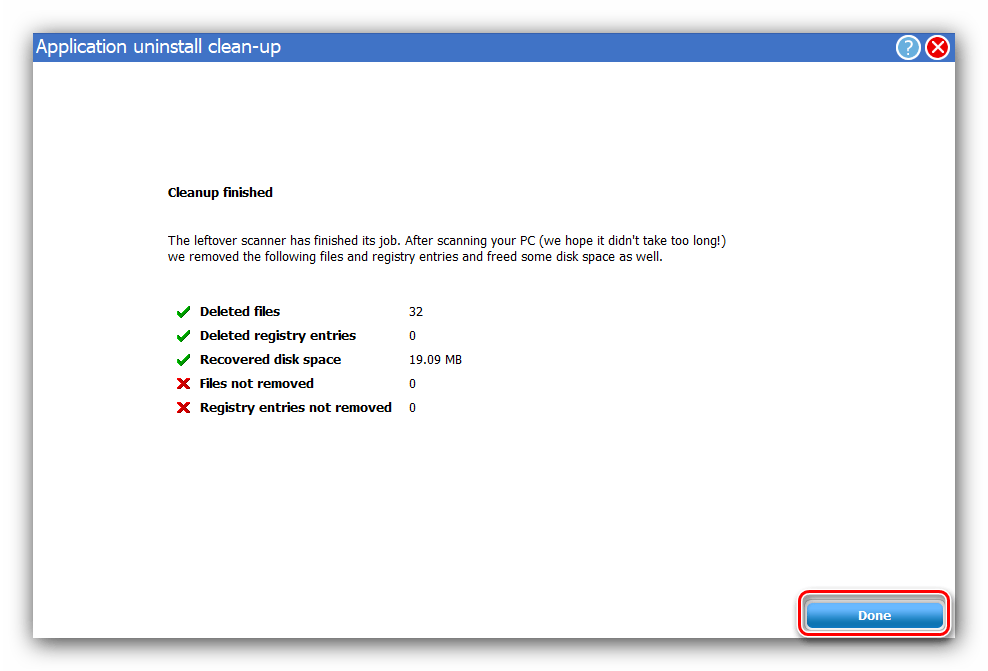
Advanced Uninstaller PRO має більш дружній до користувача інтерфейс, але на жаль, тільки англійською.
Спосіб 5: CCleaner
Вирішити поставлене завдання можна і за допомогою знайомого багатьом користувачам CCleaner.
- У вікні програми перейдіть за адресою «інструменти» - " видалення програм» .
- Виділіть Avira Antivirus, після чого натисніть на кнопку «деінсталяція» .
- Далі почнеться процедура видалення програми через Майстер.
- Після закінчення процедури переходите до розділу " стандартне очищення»
. У ньому натисніть
" аналіз»
.
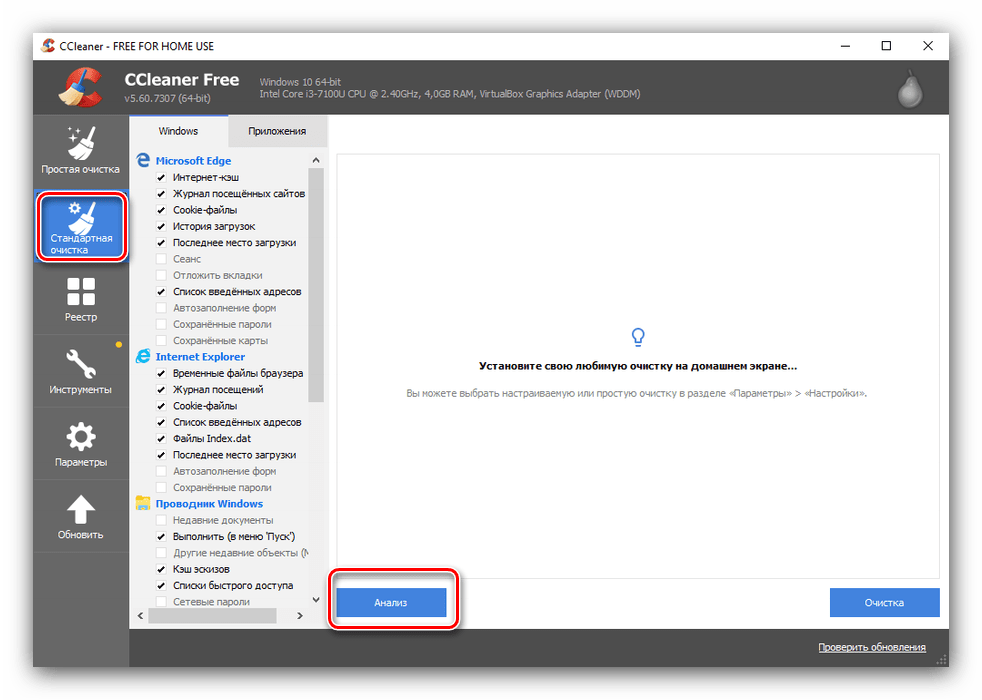
Дочекайтеся закінчення сканування, потім натисніть на кнопку»очищення" .
- Повторіть кроки 1-5 для решти компонентів пакета від Avira, якщо такі є.
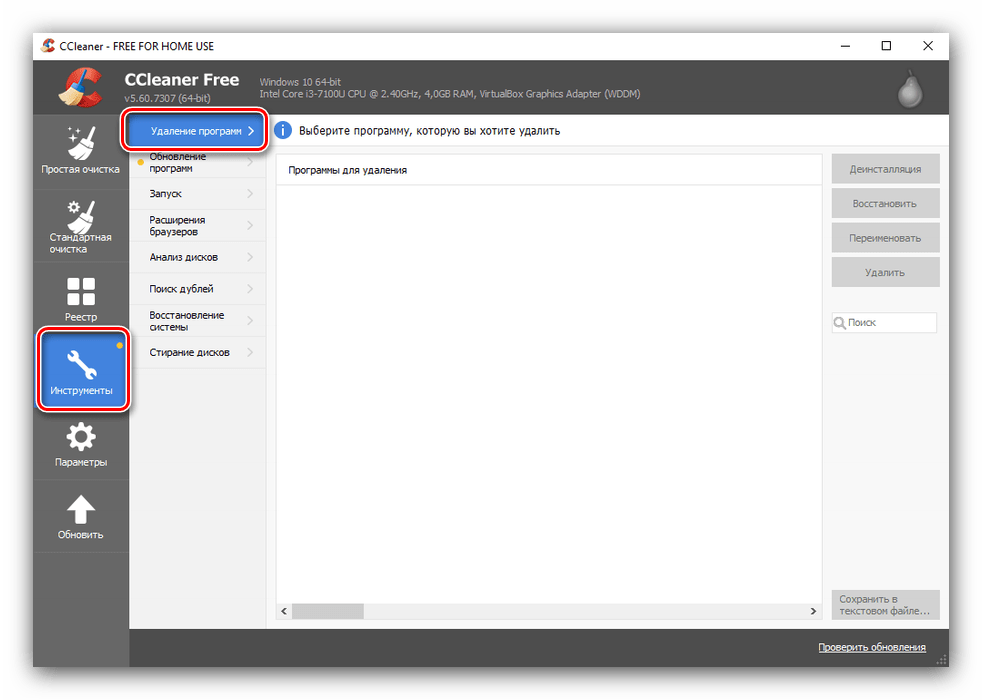
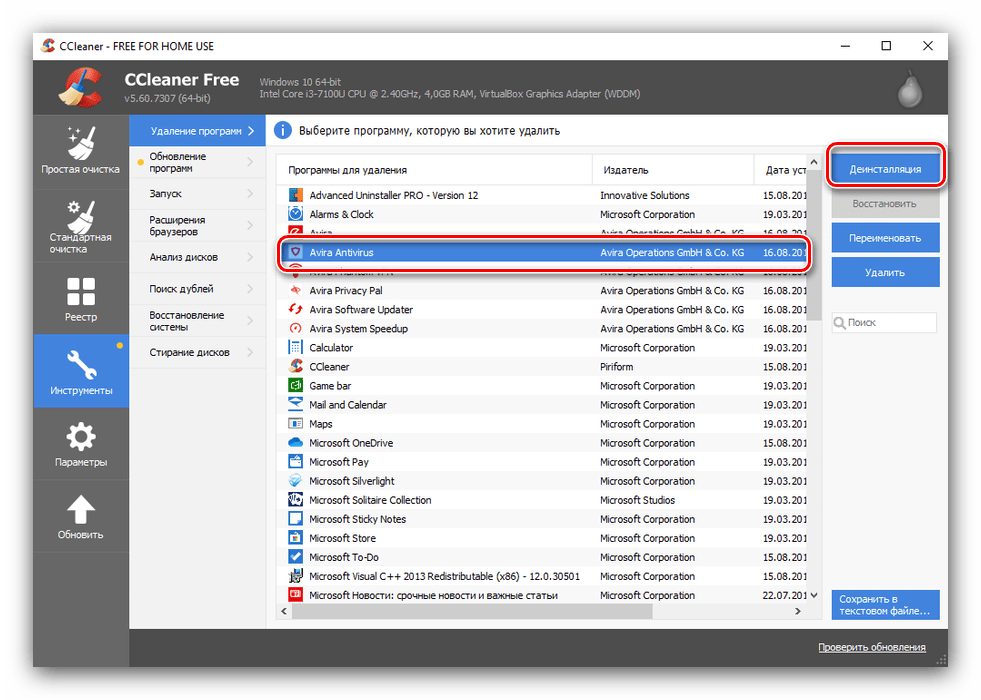
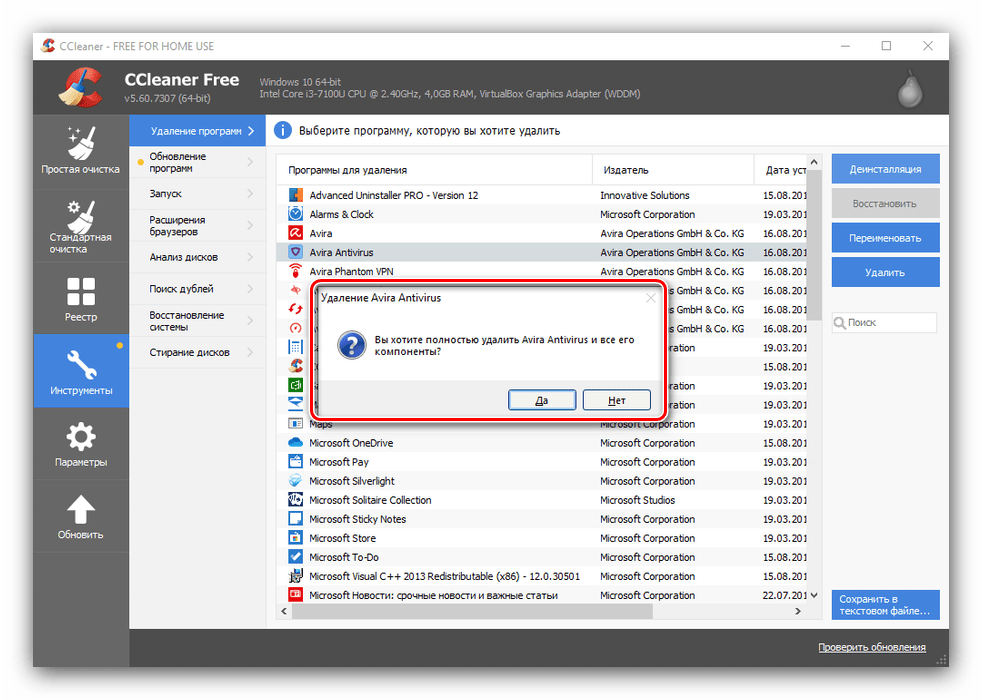
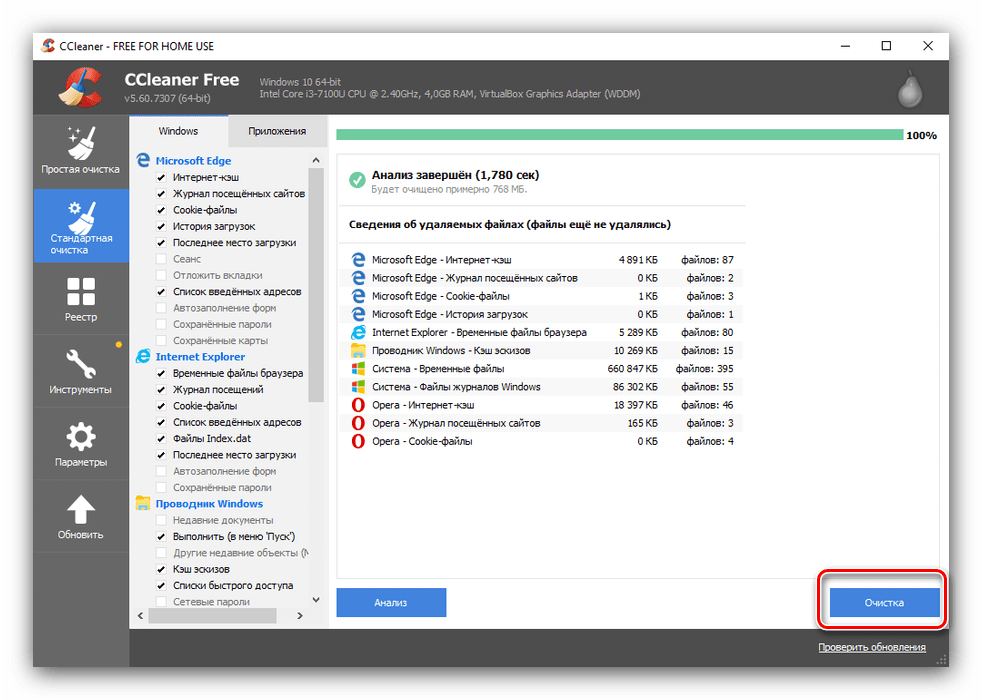
Як бачимо, процедура видалення Авіра антивірус за допомогою CCleaner більш трудомістка, проте вдалий результат і відсутність проблем гарантовані.
Спосіб 6: системні засоби
В крайньому випадку можна використовувати функціонал ОС Віндовс, вбудовані інструменти якої дозволяють вирішити поставлене завдання.
" програми та функції»
У всіх актуальних версіях Windows присутній засіб управління додатками, через яке їх можна видаляти.
- Для початку потрібно викликати " Панель управління – - на Віндовс 7 це можна зробити прямо з «пуску» , тоді як на Віндовс 10 потрібно використовувати »пошук" .
- Переключіть відображення вмісту в " Великі значки» , потім перейдіть до пункту " програми та компоненти» .
- У списку додатків знайдіть Avira Antivirus, виділіть його і натисніть на кнопку «видалити» .
- Скористайтеся стандартним засобом для видалення програми-натисніть «так»
і дотримуйтесь керівництва.
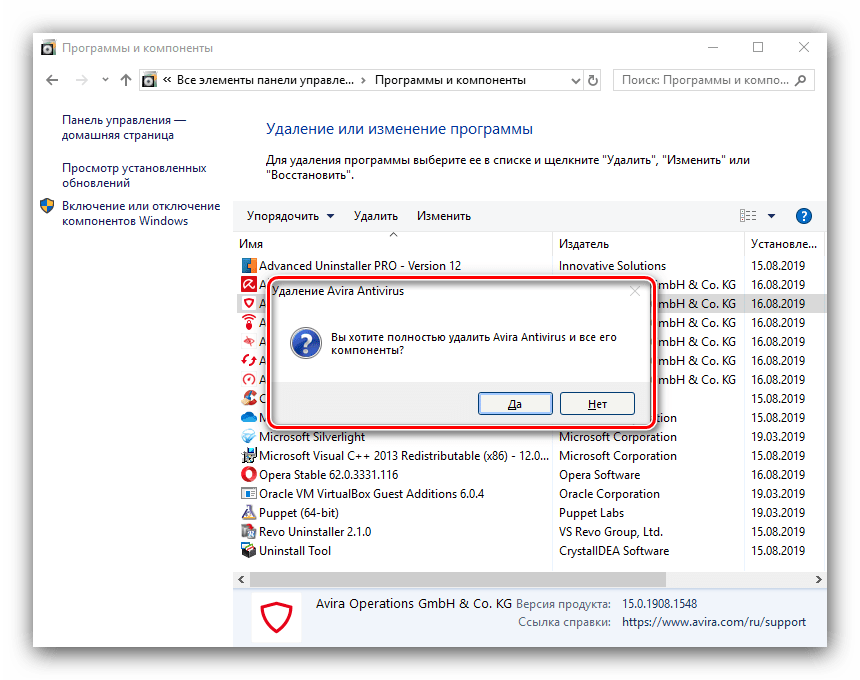
Після деінсталяції засіб попросить вас перезавантажити комп'ютер. Закрийте всі відкриті вікна і зробите рестарт.
- Повторіть кроки 1-4 для того, щоб прибрати супутні додатки Avira.
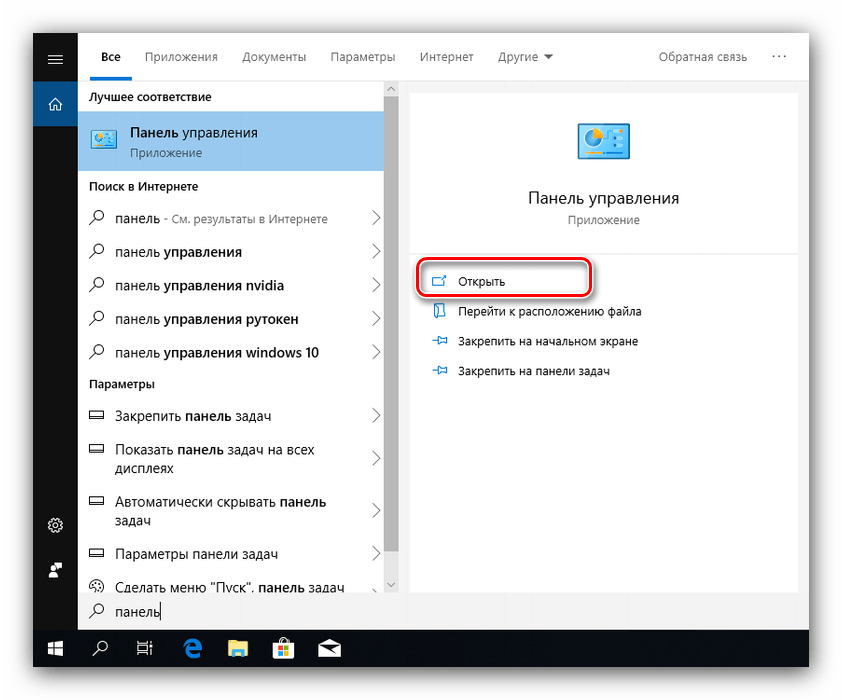
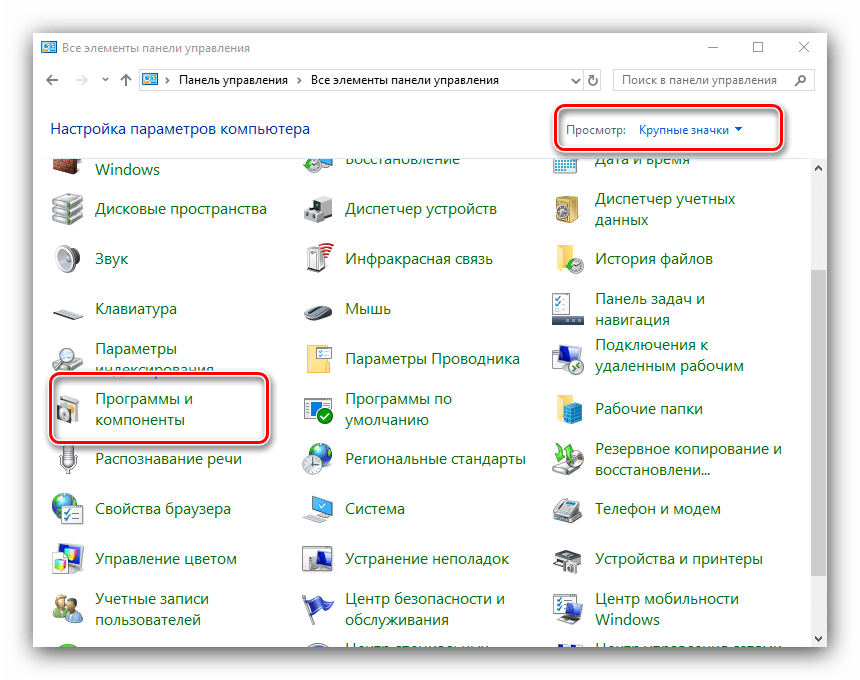
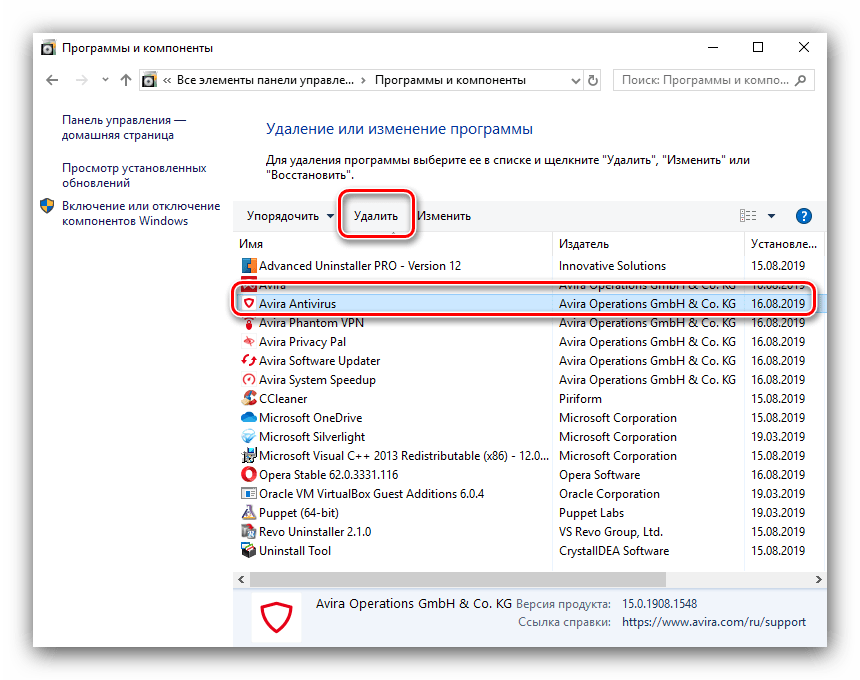
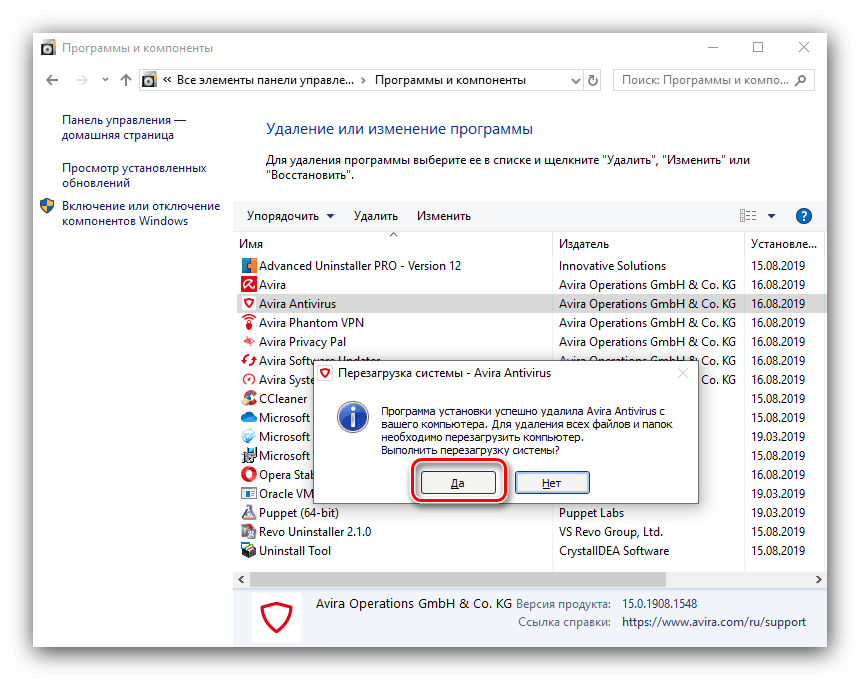
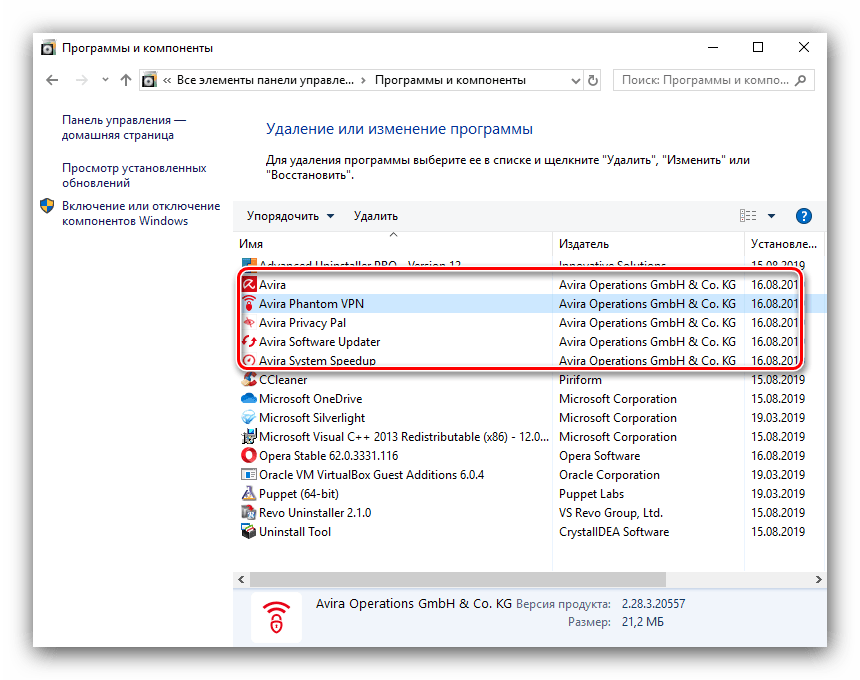
«Параметри»
Windows 10 дещо змінила філософію використання системи і управління додатками-основним засобом тепер вважається менеджер, вбудований в
«Параметри»
.
- Відкрийте «Параметри» поєднанням Win+I і виберіть пункт »Додатки" .
- Подальші дії дуже схожі на алгоритм роботи з " програми та компоненти»
: використовуйте перелік софта для вибору Авіра антивірус, потім натисніть на кнопку
" видалити»
.
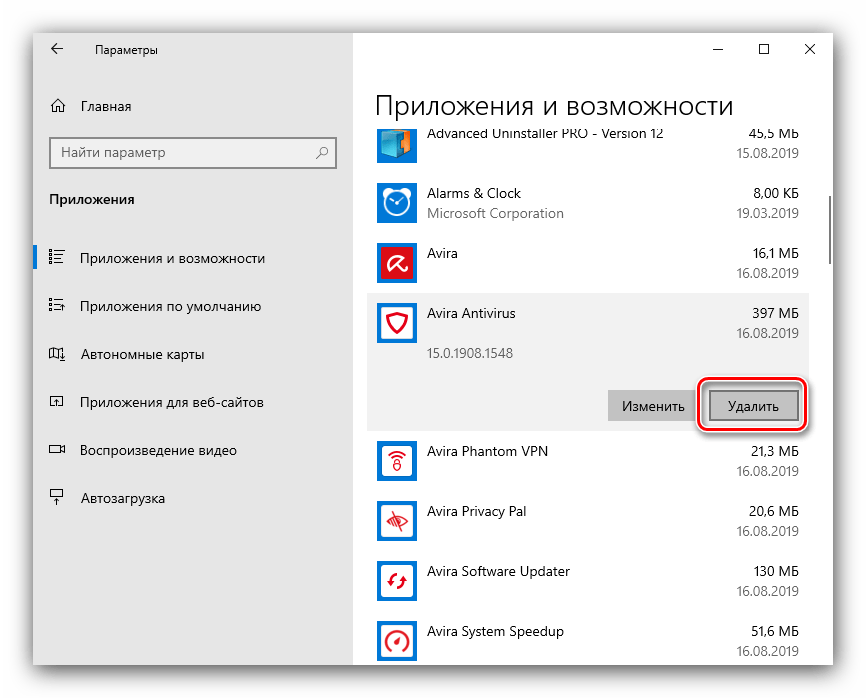
Підтвердьте бажання видалити додаток.
- Використовуйте майстер видалення, щоб стерти основні файли програми.
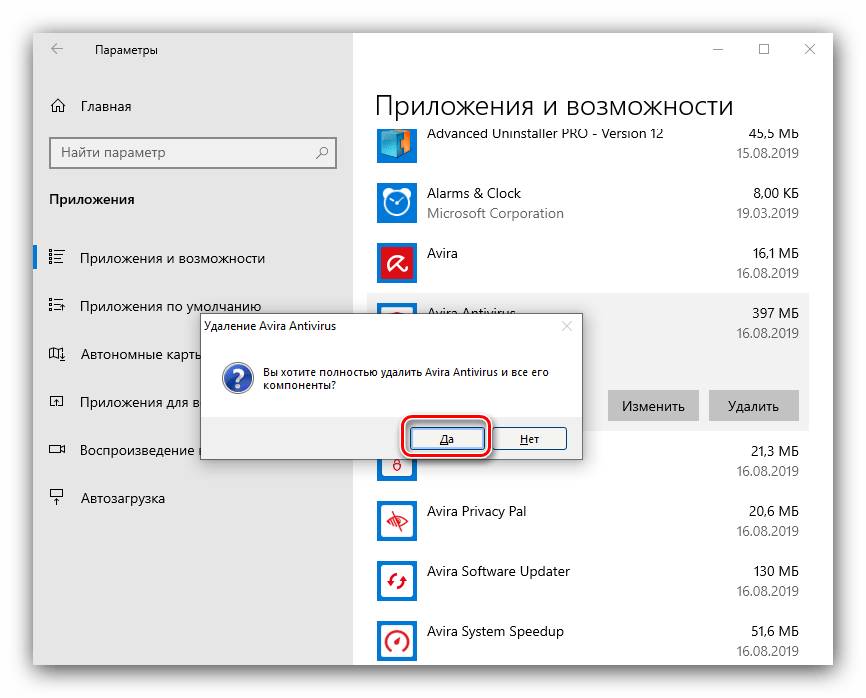
Не забудьте перезавантажити комп'ютер.
- Повторіть дії спочатку, але вже для інших додатків, що йдуть з антивірусом в комплекті.
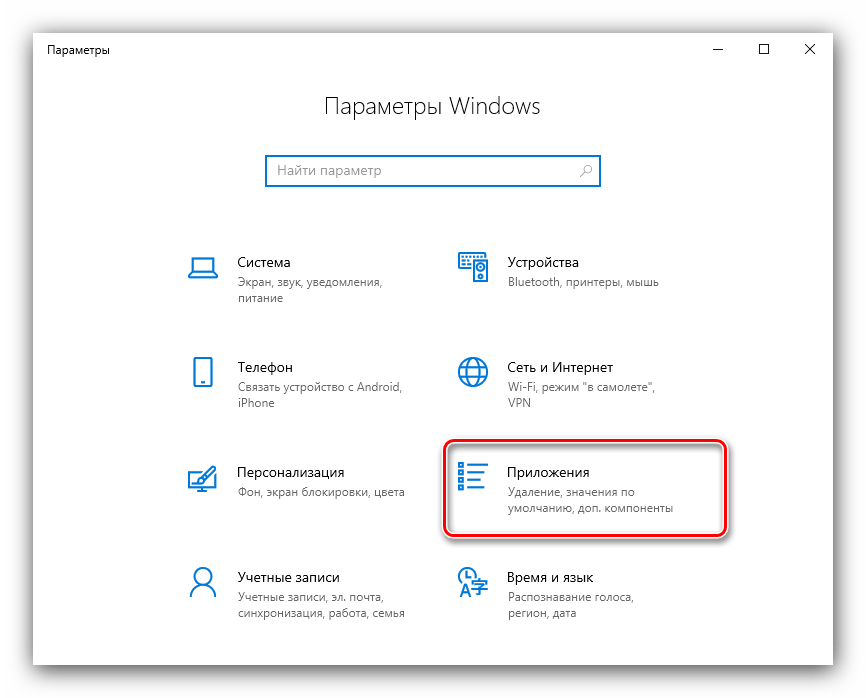
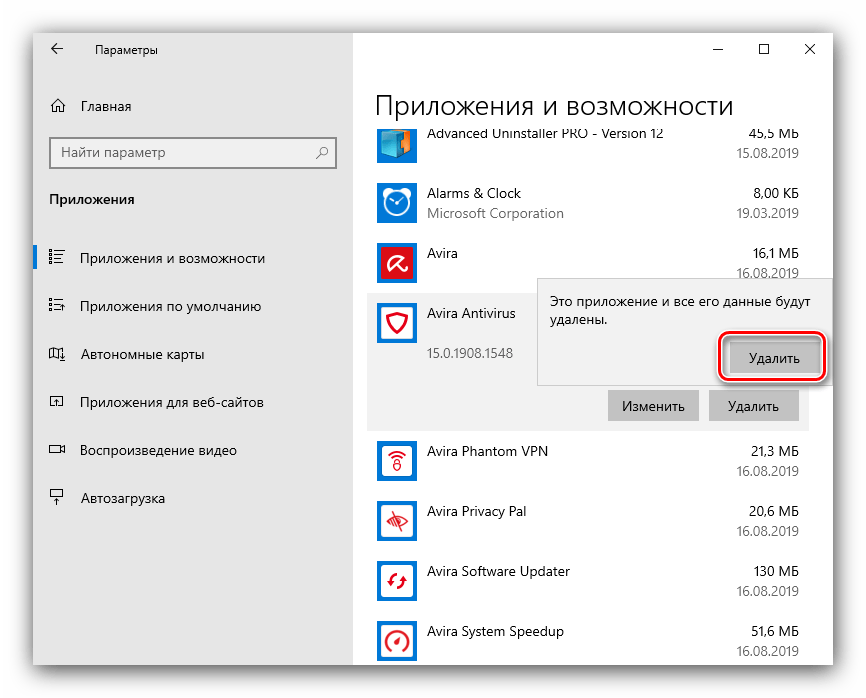
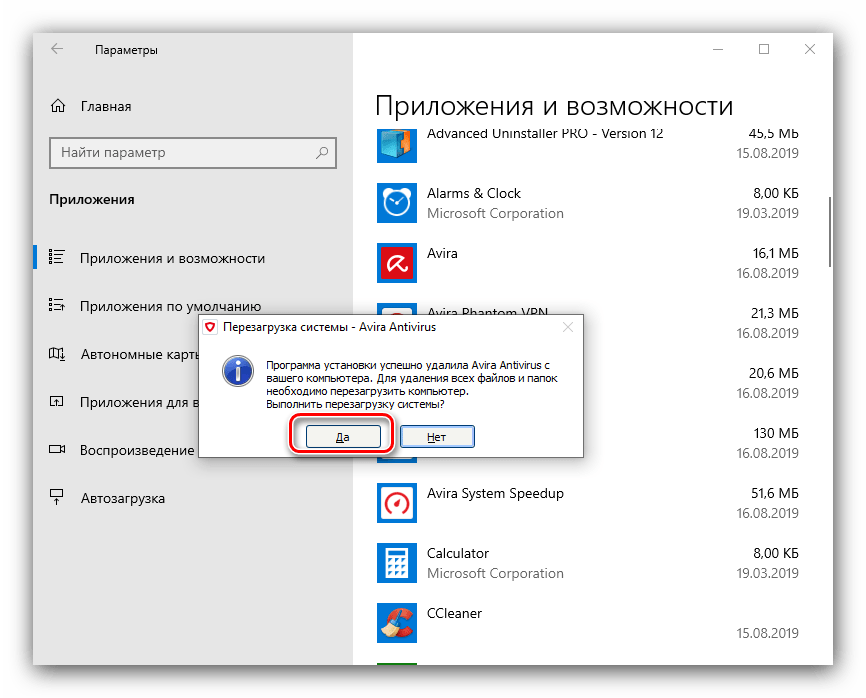
Очищення реєстру
Додатки, які сильно впливають на систему (зокрема антивіруси), залишають після себе багато сміттєвих записів в реєстрі. При використанні стороннього рішення видалення таких записів відбувається автоматично, але після видалення системним методом їх потрібно стерти вручну.
- Відкрийте засіб " виконати» ( Win+R ), в якому введіть команду regedit .
- Запуститься " Редактор реєстру» . Натиснути F3 для виклику засобу пошуку – в ньому потрібно прописати поєднання Avira і натиснути " Знайти далі» .
- Першим буде знайдено окремий запис. Виділіть її, натисніть праву кнопку миші і виберіть пункт " видалити»
.
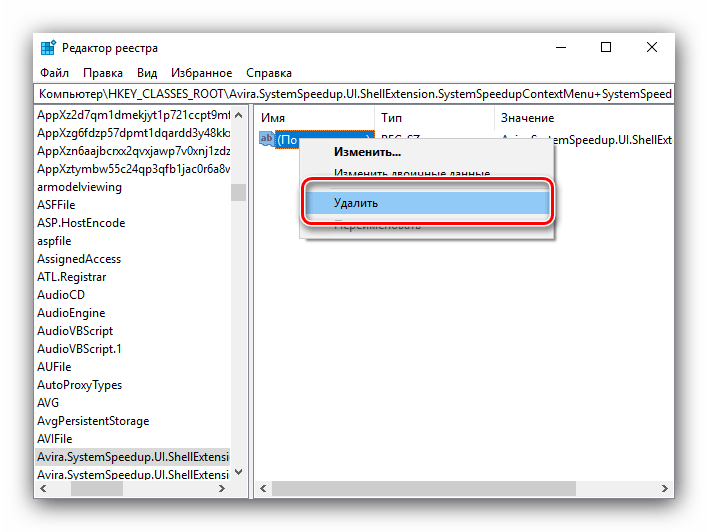
Далі натисніть «так» .
- Продовжуйте натискати F3 і повторювати дії з попереднього кроку, поки в системному реєстрі не залишиться пов'язаних з Avira записів. Після цього закривайте " Редактор реєстру» і перезавантажте комп'ютер.
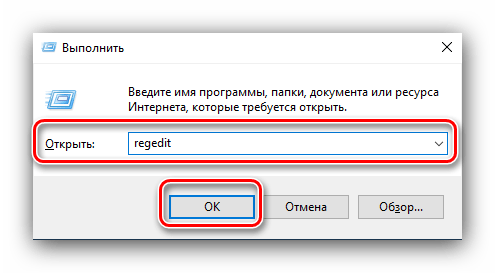
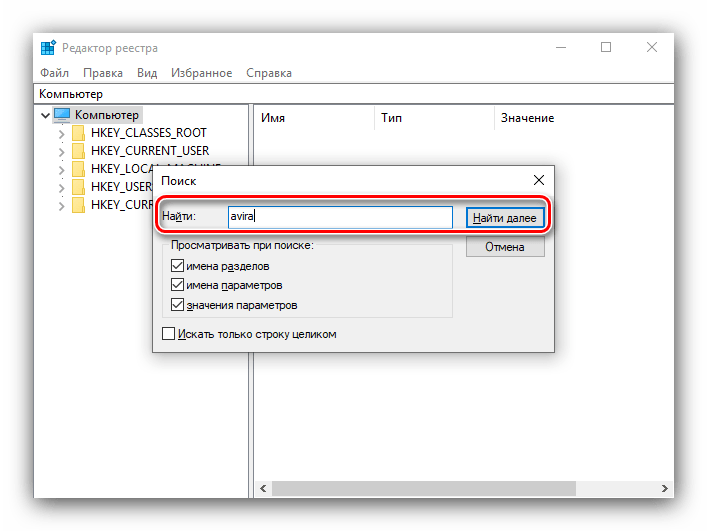
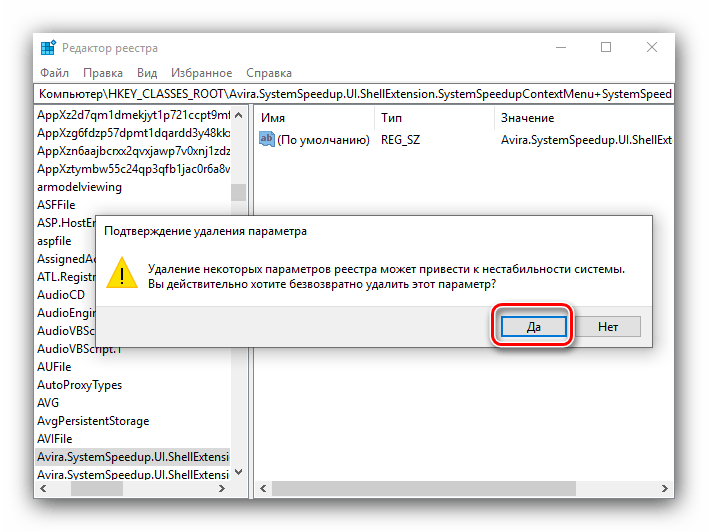
Системні засоби видалення Авіра антивірус вимагають великих трудовитрат і потенційно можуть привести до неполадок в роботі системи, тому використовувати їх ми рекомендуємо тільки в самому крайньому випадку.
Висновок
Ми розглянули різні методи деінсталяції Avira Antivirus. Оптимальним є використання офіційної утиліти, але і сторонні програми добре справляються з цим завданням.